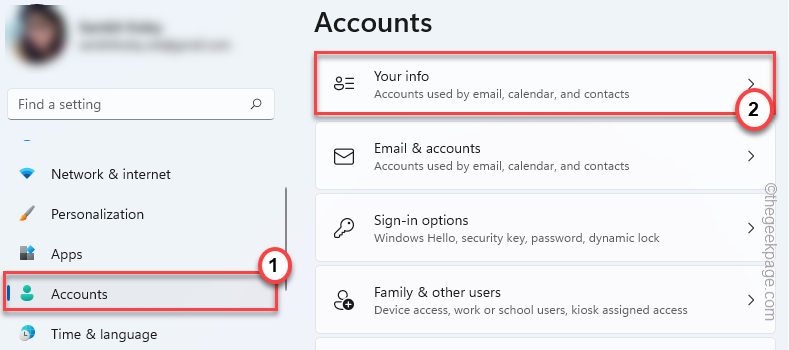Monet Windows-käyttäjät ovat ilmoittaneet nähneensä seuraavan virheen yrittäessään käyttää net user -komentoa ( verkon käyttäjä komentokehotteessa nollataksesi Microsoft-tilin salasanan.
Järjestelmävirhe 8646
Järjestelmä ei ole määräävä määritetylle tilille, joten se ei voi suorittaa toimintoa loppuun. Ole hyvä ja yritä toimintoa uudelleen käyttämällä tähän tiliin liittyvää palveluntarjoajaa. Jos tämä on online-palveluntarjoaja, ota yhteyttä palveluntarjoajan online-sivustoon.
Jos näet tämän virheen ja mietit kuinka korjata se, älä huoli. Tässä artikkelissa olemme koonneet luettelon korjauksista, joita voidaan käyttää järjestelmävirheen 8646 ratkaisemiseen.
Sisällysluettelo
Korjaus 1: Vaihda salasana Ohjauspaneelista
HUOMAA: Tämä menetelmä toimii vain, jos käytät paikallista tiliä ja olet kirjautunut sisään.
Vaihe 1: Pidä näppäimiä Windows+R, avaa Suorita-valintaikkuna.
Vaihe 2: Kirjoita ohjata ja paina Tulla sisään avain.

Vaihe 3: Napsauta Käyttäjätilit.
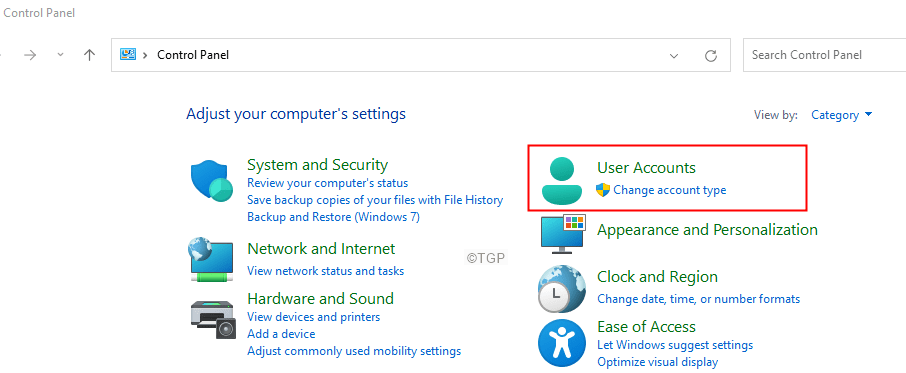
Vaihe 4: Napsauta uudelleen Käyttäjätilit.
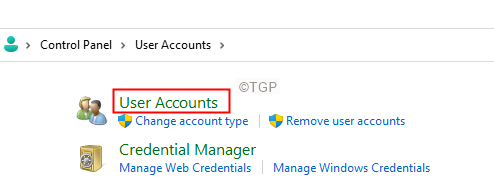
Vaihe 5: Napsauta Hallinnoi toista tiliä.
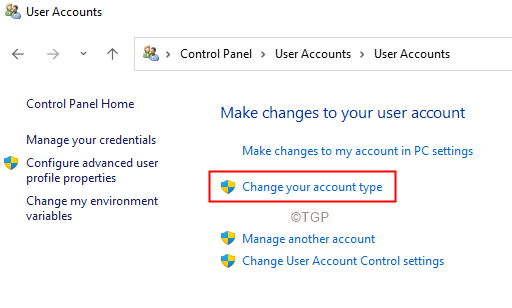
Vaihe 6: Jos näet UAC-ikkunan, napsauta Joo.
Vaihe 7: Valitse tällä hetkellä käyttämäsi tili.
Vaihe 8: Napsauta Vaihda salasana.
Vaihe 9: Anna vanha salasanasi ja sitten uusi salasanasi kehotteen mukaisesti.
Vaihe 10: Käynnistä järjestelmä uudelleen.
Korjaus 2: Vaihda salasana Asetuksista
HUOMAA: Tämä menetelmä toimii vain, jos käytät paikallista tiliä ja olet kirjautunut sisään.
Vaihe 1: Pidä näppäimiä Windows+R, avaa Suorita-valintaikkuna.
Vaihe 2: Kirjoita ms-asetukset: kirjautumisasetukset ja paina Tulla sisään avain.
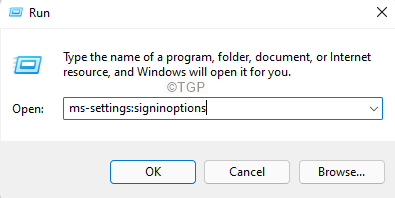
Vaihe 3: Avautuvan sivun alla Kirjautumistavat, Klikkaa Salasana
Vaihe 4: Napsauta nyt Muuttaa.
Vaihe 5: Sinua pyydetään antamaan uusi salasana ja salasanavihje.
Vaihe 6: Kun olet syöttänyt salasanan, Käynnistä järjestelmä uudelleen.
Korjaus 3: Vaihda Microsoft-tili verkossa
Vaihe 1: Avaa selain ja avaa Microsoft Recover Your Account -linkki
Vaihe 2: Anna oma Microsoft ID ja napsauta Seuraava -painiketta.
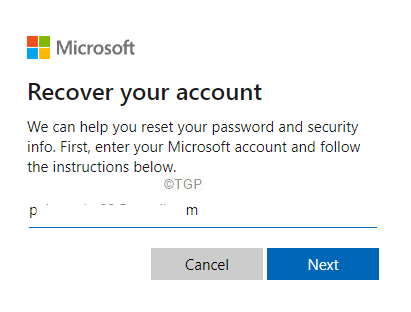
Vaihe 3: Valitse tilisi ja napsauta sitten Hanki koodi -painiketta.
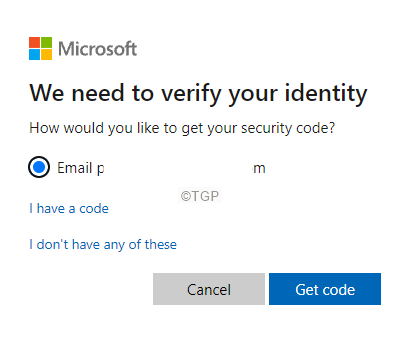
Vaihe 4: Sinua pyydetään antamaan saamasi koodi, kirjoita se ja napsauta Seuraava.
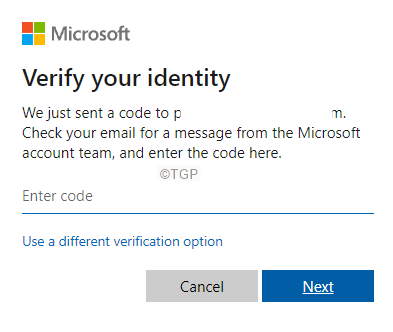
Vaihe 4: Sinua pyydetään vaihtamaan salasanasi. Kirjoita uusi salasana ja noudata näytön ohjeita salasanan nollausprosessin viimeistelemiseksi.
Siinä kaikki.
Toivomme, että tämä artikkeli on ollut informatiivinen. Kiitos, että luit.
Kommentoi ja kerro meille korjaus, joka auttoi sinua ratkaisemaan virheen.